
当社のオフィス環境では、LAN はユーザーがデータなどを迅速に転送するのに役立ちますが、LAN 共有を確立する方法がわからないユーザーも多いため、win10LAN 共有を確立する方法?ユーザーは、スタート メニューの下の設定インターフェイスを直接クリックし、クリックしてネットワークと共有センターに入り、セットアップを行うことができます。このサイトでは、Win10 で LAN 共有を確立する方法をユーザーに丁寧に紹介します。
win10 で LAN 共有を確立する方法
1. まずデスクトップの左下隅にあるスタート メニュー アイコンをクリックし、次にポップアップ ウィンドウの設定アイコンをクリックする必要があります。をクリックして設定インターフェイスに入ります。
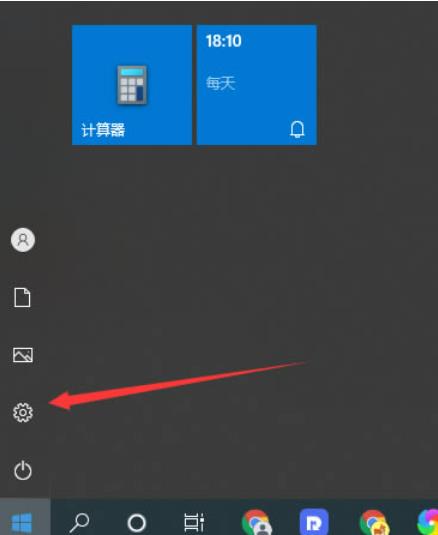
#2. 次に、設定ウィンドウでネットワークとインターネットを見つけて、クリックして入力します。
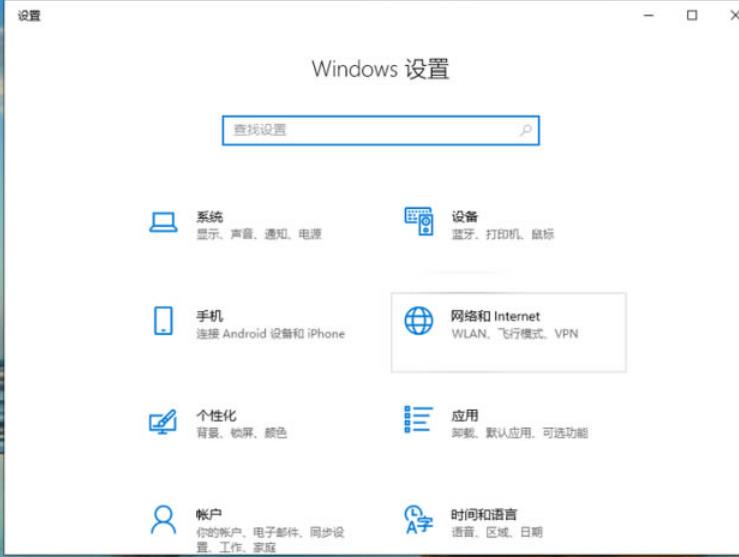
3. 次に、[ネットワークとインターネット] インターフェイスで [ネットワークと共有センター] を見つけ、クリックしてに入ります。
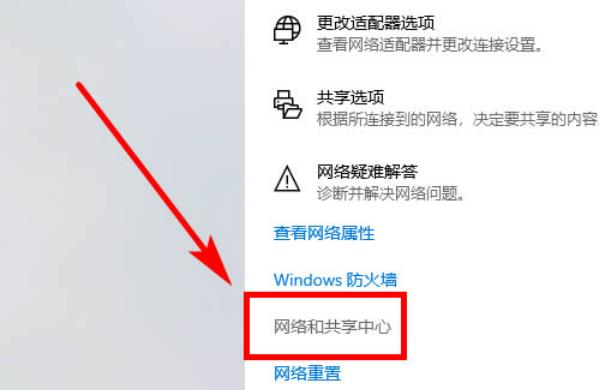
#4. 次に、左側で [詳細な共有設定の変更] を見つけ、クリックして入力します。
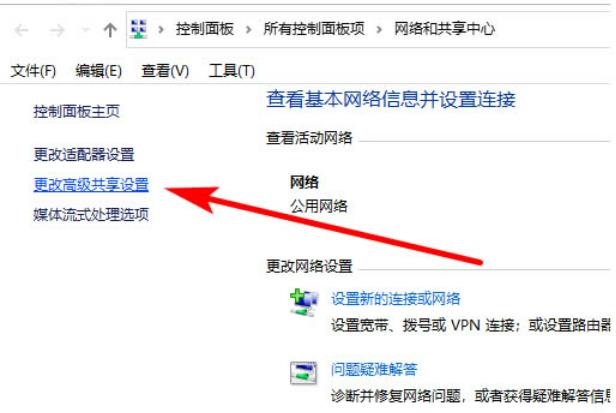
#5. 次に、ネットワークでファイルとプリンターの共有が検出されたことがわかりました。両方のオプションを選択して有効にし、最後に [変更を保存] をクリックします。
以上がwin10でLAN共有を作成するにはどうすればよいですか? win10でLAN共有を確立する方法の詳細内容です。詳細については、PHP 中国語 Web サイトの他の関連記事を参照してください。